我们在制作PPT时,经常需要转化为图片方便传输,也防止直接发送幻灯片而被篡改内容,所以学会PPT转化为图片时非常必要的一个技能,那么具体该怎么操作呢,一起跟小编来学习一下吧~
首先我们单击工具栏【云服务】选项下的【输出为图片】,值得注意的是,我们目前用的版本是WPS 2019版,在2016版之中,工具栏【云服务】选项名为【特色功能】:

单击后弹出对话框,根据自己的需要选择输出方式,格式与保存路径,选择完毕后点击确定。
PPT如何添加流程图
我们在利用PPT制作流程图的时候时常自己制作画图,逐个画流程节点图,这样会花费大量时间,其实WPS演示文稿给我们提供了很多模板,我们可以在模板上自由输入需要的内容,那么具体怎么
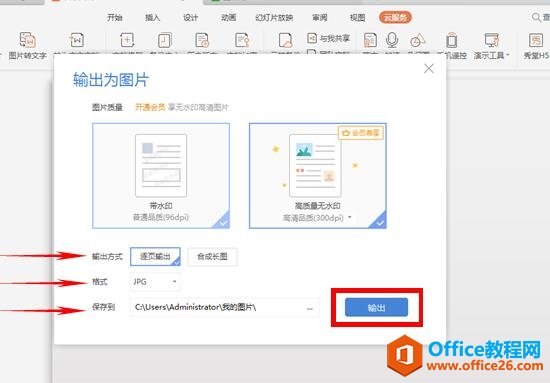
弹出对话框显示输出成功,我们可以直接选择打开文件夹查看输出的图片。
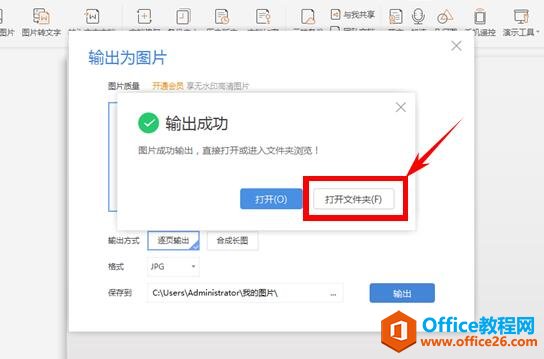
打开就看到我们输出的图片了,是不是超级简单呢,赶紧学起来吧~
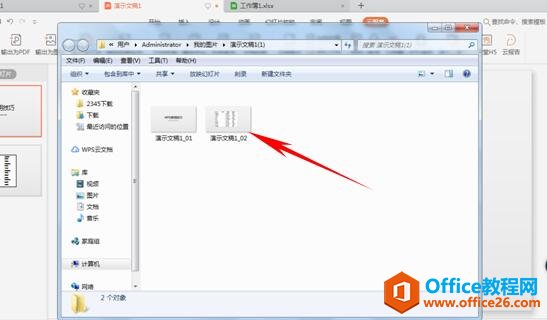
PPT如何转化为图片的下载地址:
PPT如何转换为Word
在工作中我们经常需要将PPT中的文字转化为Word,这样既方便编辑也方便传输,那么具体该怎么操作呢,一起来看一下吧。首先我们看到这张PPT,需要将这张幻灯片中的文字转换为Word。我们单


